Como usuario convencido de GNU/Linux el cambiar del viejo cliente de correo que he usado desde hace años (desde el 2000 o más atrás), the bat!, a Thunderbird era más una cosa obligada que otra cosa (nunca me gustó Evolution…). Ya que estoy obligado hasta el momento a tener un duplicado de los mails (los que tengo en Thunderbird (linux) y los que copio en The Bat! (windows)). Eso tenía que cambiar…
El problema me viene del hecho de que mi cliente de correo no usa un formato abierto para almacenar los mails, con lo que la mudanza de la gran base de datos de años de mails almacenados se presenta como un problema. Tras bucear por la red sin mucho resultado (sólo encontré algunos programas para convertir los mails a formato Outlook (de mal en peor!).
Pero eso parece que va a cambiar ahora, supongo que en un halo de suerte he encontrado la ayuda que iba buscando, y la he encontrado Aquí.
Todavía no he realizado las operaciones oportunas, pero sin duda las voy a realizar este fin de semana.
Ah, no dejéis de visitar ALT1040, que nos explicó los motivos por los que debíamos mudar a Thunderbird.
Actualización 2005.09.24 @ 18.14h
Migrating from another mail client
To import mail from a mail client other than those mentioned above:
1. From your old mail client, export your mail in standard Unix mail box (.mbx) format. After the file is saved, remove the file extension if there is any; for example, if the filename is oldmail.mbx, change it to oldmail .
The filename of the exported file must not have any special character such as / or #.
2. Close Thunderbird if you have it running.
3. Copy the mail box file to the Mail/Local Folders directory in your profile directory. Your old mail should now be accessible from your Local Folders account in Thunderbird.To import mail addresses:
1. From your old mail client, export your address in LDIF format.
2. In Thunderbird, open the Tools menu and choose Import… .
3. In the Import dialog, select Address Books and press Next.
4. Select Text file (LDIF, .tab, .csv, .txt) and press Next.
5. In the file picker dialog, choose the LDIF file you just exported.
6. You should now see the Address successfully imported from Text file message.
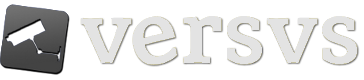
jejej yo también tengo que hacer eso.. de the bat! a thunderbird y también de outlook a thunderbird en otros equipos. Seguiré los pasos que indicas a ver que tal